Créer un flux personnalisé sur Threads : un guide étape par étape
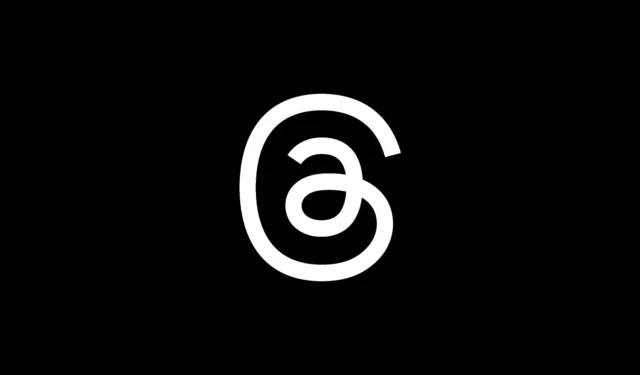
Informations essentielles
- Les utilisateurs peuvent désormais configurer un « flux personnalisé » via l’application mobile et le site Web Threads.
- Cette fonctionnalité permet aux utilisateurs de gérer un flux dédié composé uniquement de mises à jour provenant de comptes sélectionnés et de sujets d’intérêt.
- Sur la plateforme Web Threads, cliquez sur la flèche vers le bas à côté de votre flux actuel et choisissez Créer un nouveau flux pour lancer le processus.
- Dans l’application mobile Threads, appuyez simplement longuement sur l’onglet « Pour vous » ou « Suivi » et sélectionnez Créer un nouveau flux .
Après une période de test rapide, Threads a déployé la fonctionnalité « Flux personnalisé » sur ses applications Android et iOS, ainsi que sur son site Web.
L’introduction des flux personnalisés est conçue pour améliorer l’autonomie des utilisateurs concernant le contenu avec lequel ils interagissent. Comme son nom l’indique, les flux personnalisés permettent aux utilisateurs de filtrer les comptes et les sujets présentés dans leurs flux, en les distinguant des options standard « Pour vous » et « Suivi ». Cela fournit une méthode efficace pour que les utilisateurs puissent mieux surveiller leurs intérêts et suivre les informations pertinentes.
Création et gestion de flux personnalisés sur les fils de discussion
Sur le site Web de Threads [Bureau]
Étape 1 : connectez-vous au site Web Threads et cliquez sur la petite flèche vers le bas à côté de votre flux actuel en haut.
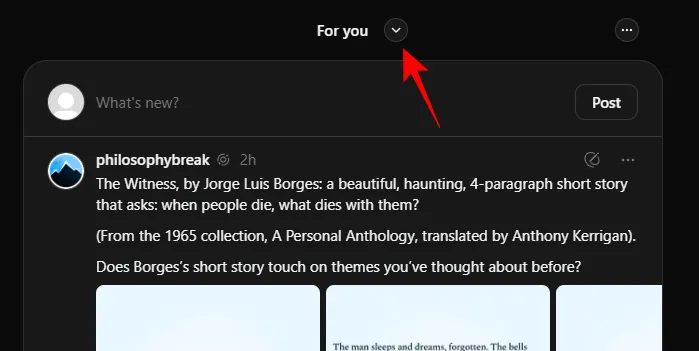
Étape 2 : Sélectionnez Créer un nouveau flux .
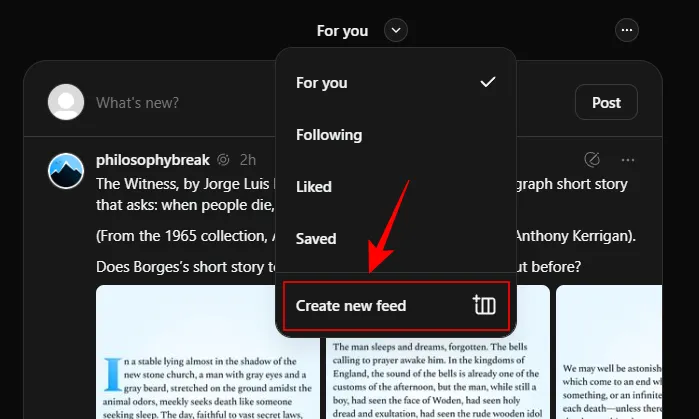
Étape 3 : recherchez les comptes ou les sujets que vous souhaitez inclure dans votre flux personnalisé.
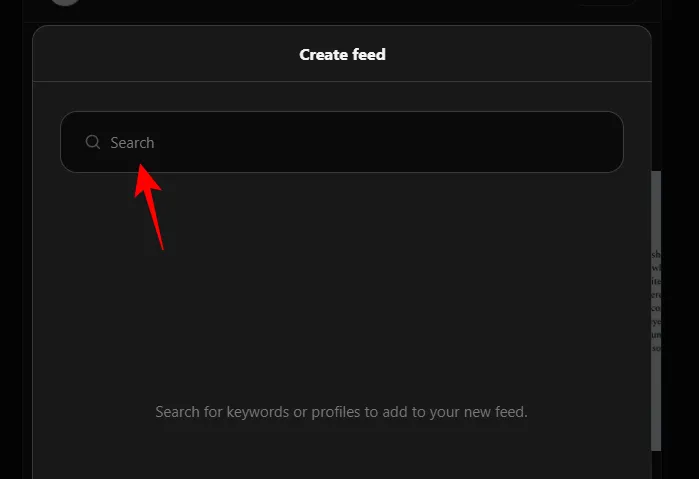
Étape 4 : cliquez sur Ajouter à côté des éléments que vous souhaitez inclure.
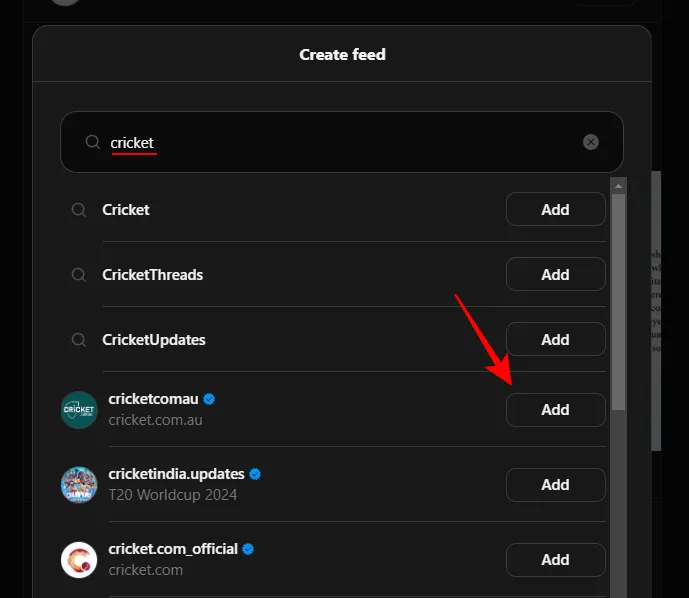
Étape 5 : pour supprimer un compte ou un sujet de votre flux personnalisé, cliquez sur Supprimer à côté de celui-ci.
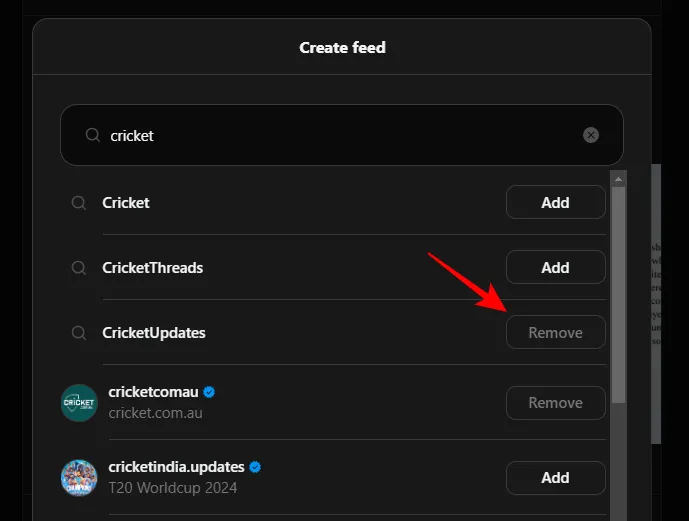
Étape 6 : Continuez à rechercher et à ajouter d’autres comptes et sujets selon vos besoins.
Étape 7 : Une fois terminé, cliquez sur Continuer.

Étape 8 : attribuez un nom à votre flux personnalisé.
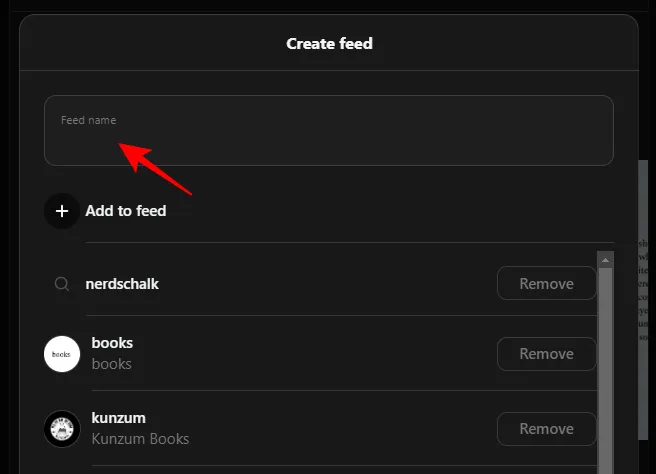
Étape 9 : Passez en revue vos sélections de sujets et d’intérêts. Si vous souhaitez en ajouter d’autres, utilisez l’option « + Ajouter au flux ».
Étape 10 : Une fois terminé, cliquez sur Terminé .
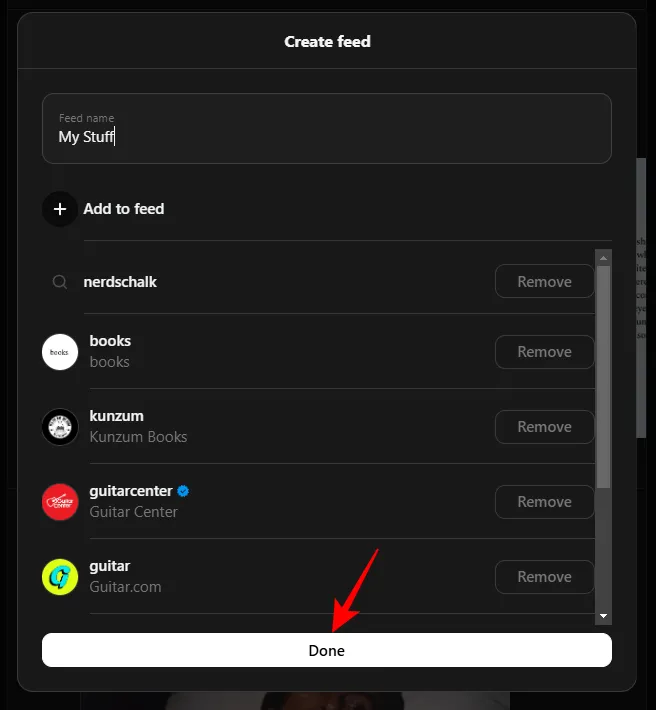
Étape 11 : Une fois votre flux créé, vous aurez accès aux fils de discussion les plus populaires et les plus récents des comptes et sujets sélectionnés.
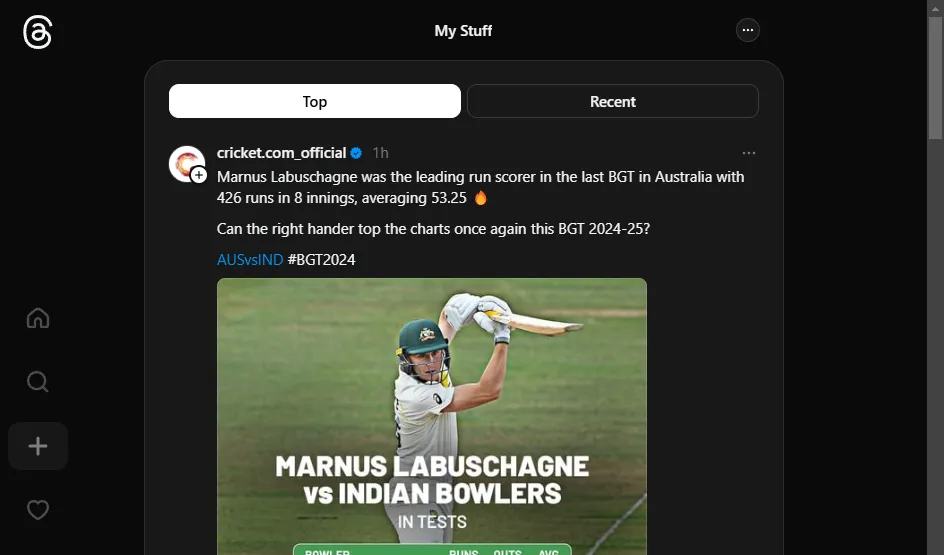
Vous pouvez trouver votre flux personnalisé en cliquant sur la flèche vers le bas en haut de votre page d’accueil.
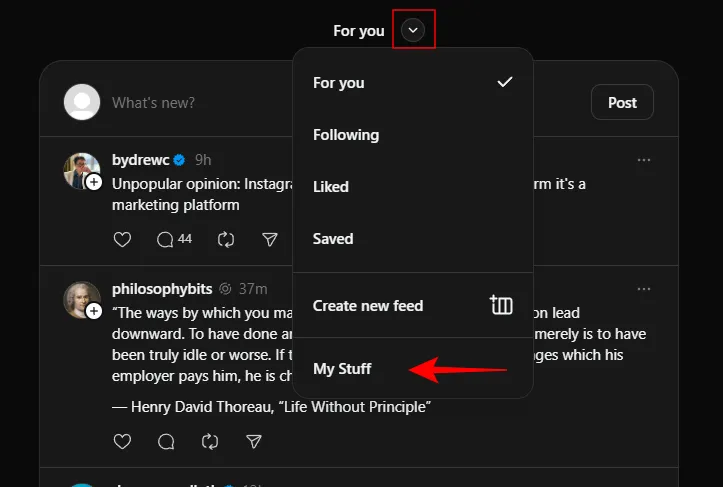
Étape 12 : Pour épingler votre flux personnalisé sur la page d’accueil, cliquez sur l’ icône Épingler située dans le coin inférieur gauche.
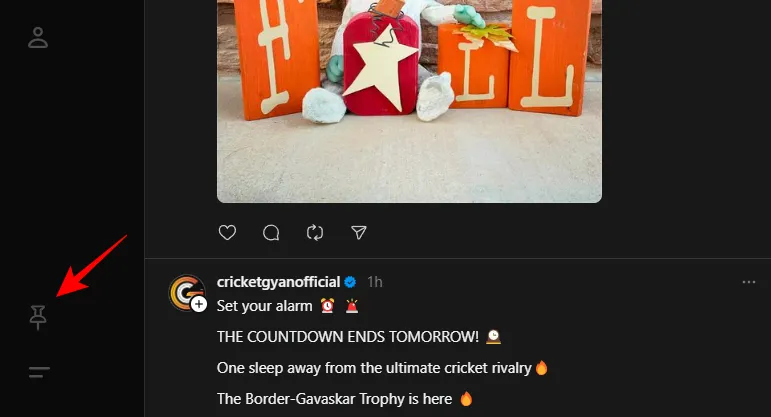
Étape 13 : Choisissez un flux personnalisé .
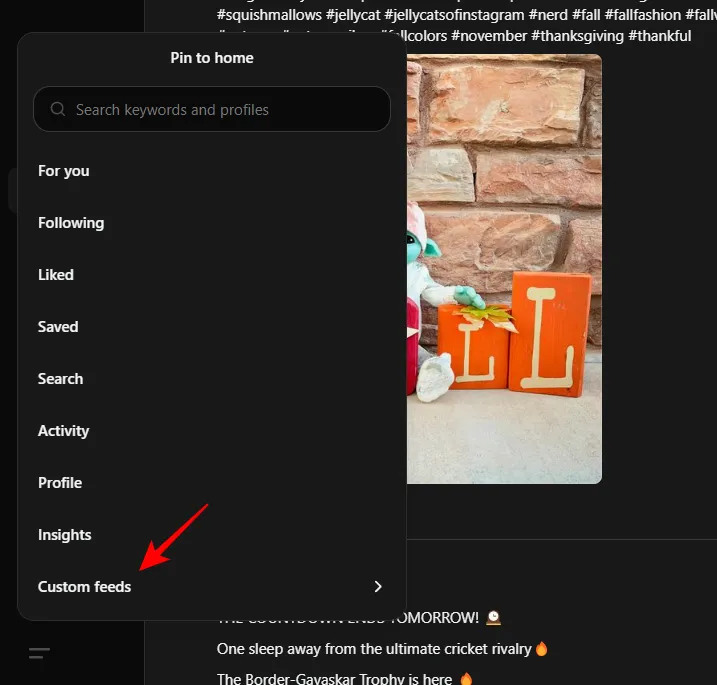
Étape 14 : Ensuite, sélectionnez votre flux personnalisé.
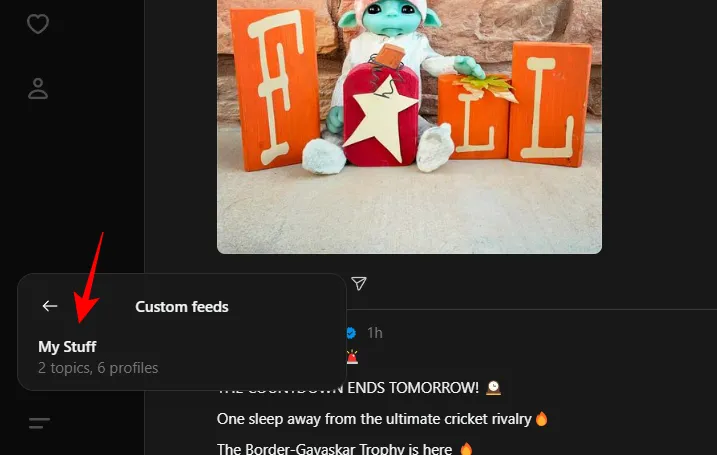
Le flux personnalisé sera affiché à côté de vos flux par défaut.
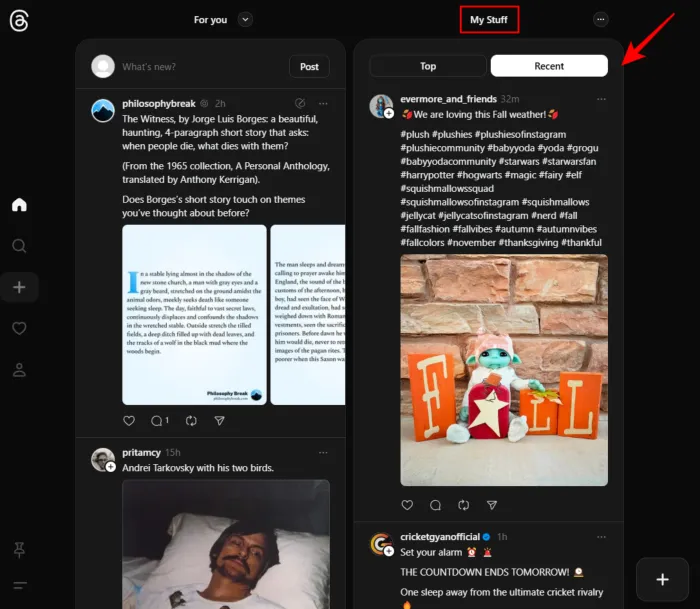
De plus, vous pouvez accéder au menu à trois points dans le coin supérieur droit pour sélectionner Épingler à l’accueil , qui offre également la possibilité de modifier le flux si d’autres modifications sont nécessaires.
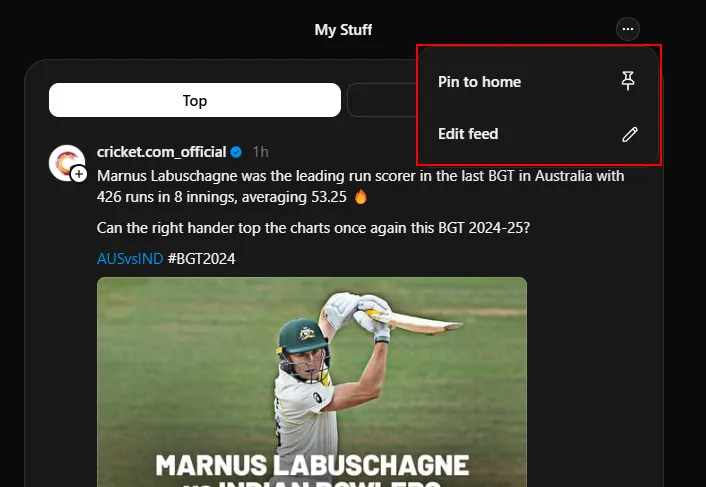
Étape 15 : Si votre flux personnalisé est épinglé sur Accueil, vous pouvez également le configurer pour qu’il se mette à jour automatiquement à l’aide du menu à trois points en sélectionnant Mise à jour automatique .
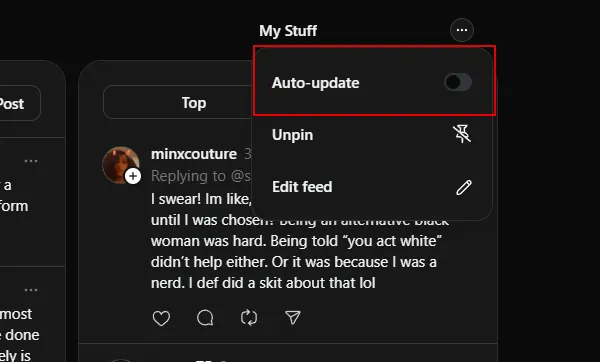
Sur l’application Threads [Android/iPhone]
Étape 1 : ouvrez l’application Threads sur votre iPhone, iPad ou appareil Android.
Étape 2 : Appuyez longuement sur l’onglet « Pour vous » ou « Suivant » en haut, puis sélectionnez Créer un nouveau flux .
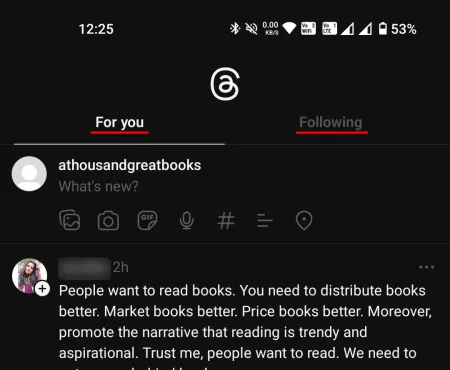
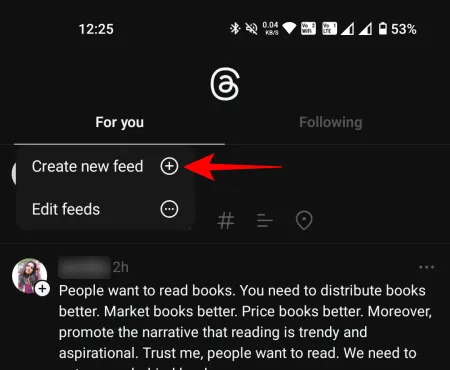
Étape 3 : recherchez les comptes ou les sujets à ajouter en appuyant sur le bouton Ajouter à côté de chacun.
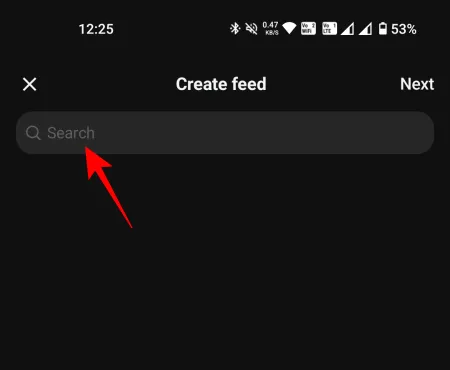
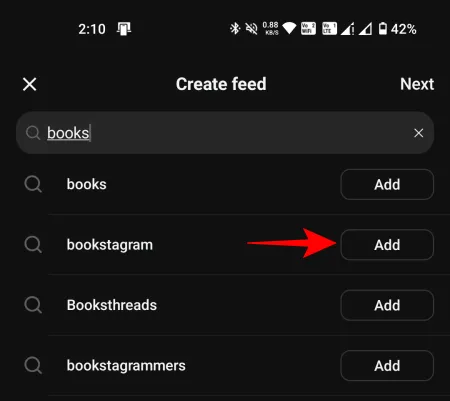
Étape 4 : appuyez sur Suivant .
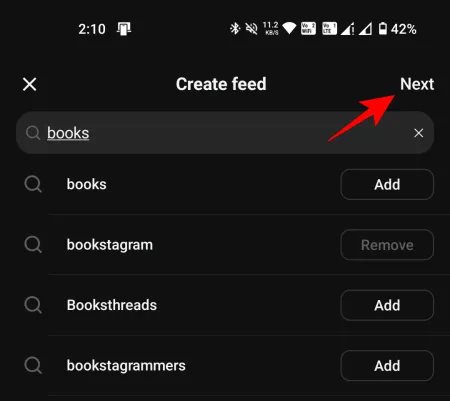
Étape 5 : attribuez un nom à votre flux et appuyez sur Terminé dans le coin supérieur droit.
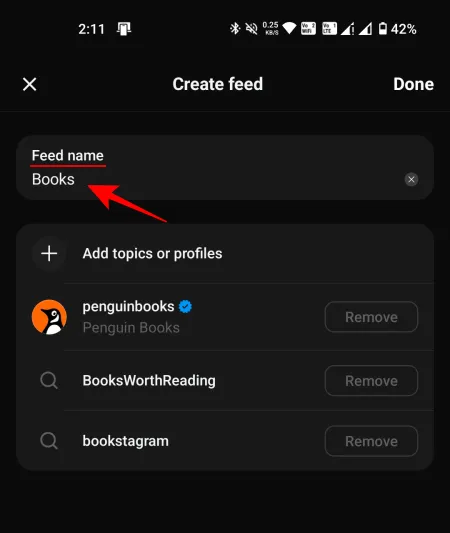
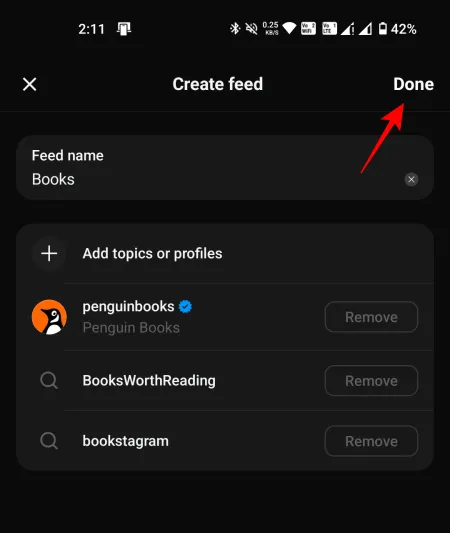
Étape 6 : Votre flux personnalisé sera désormais positionné à côté des flux « Pour vous » et « Suivant ».
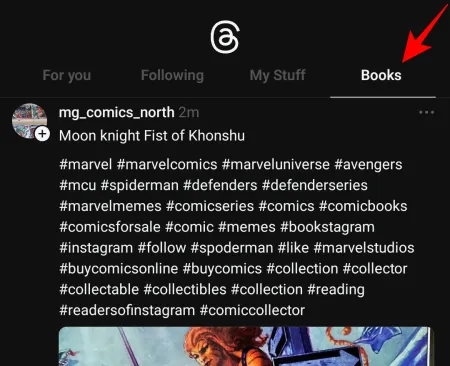
Étape 7 : Si vous souhaitez modifier ou supprimer votre flux personnalisé, appuyez dessus et maintenez-le enfoncé pour accéder aux options nécessaires.
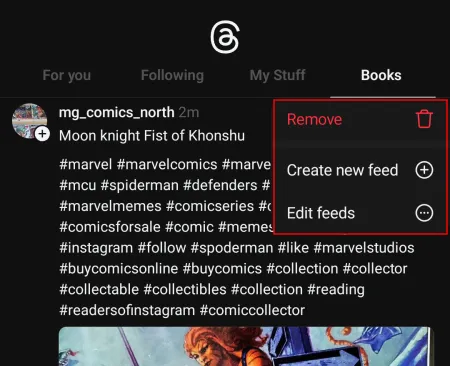
Le déploiement rapide de la fonctionnalité de flux personnalisés par Threads pourrait être une réponse à la popularité rapide de Bluesky, qui propose également des options de flux personnalisés. Cependant, il n’y a pas lieu de s’inquiéter, car l’intégrité de la fonctionnalité reste intacte.



Laisser un commentaire